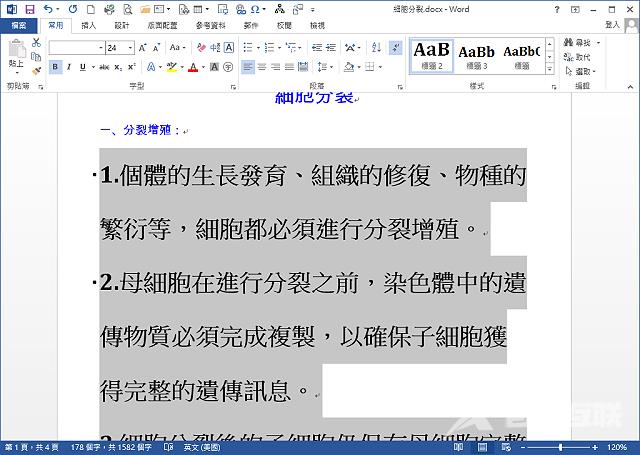使用Word 2013〈关于Office 2013的安装与试用详见:Office 2013专业版试用〉编辑完成的报告,想要套用预设的「样式」,却发现有些样式没有显示出来,无法套用,要如何开启隐藏的样式呢?
使用Word 2013〈关于Office 2013的安装与试用详见:Office 2013专业版试用〉编辑完成的报告,想要套用预设的「样式」,却发现有些样式没有显示出来,无法套用,要如何开启隐藏的样式呢?本文以开启「标题2」的隐藏样式为例说明如下:
1.已经编辑完成的报告,选取段落文字,准备套用「标题2」样式。
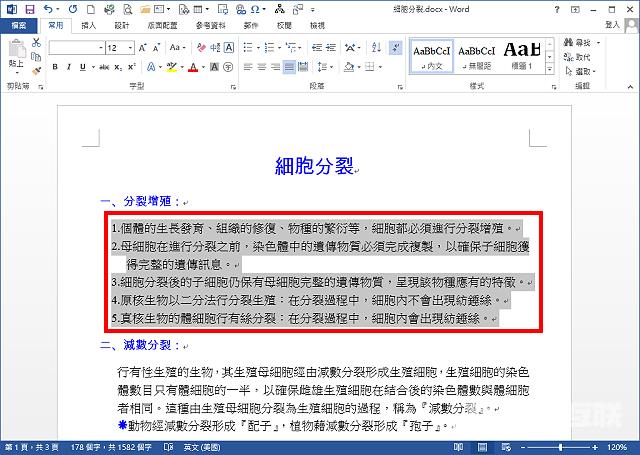
2.点选样式,发现只有「标题1」的按钮,没有显示「标题2」的选项。
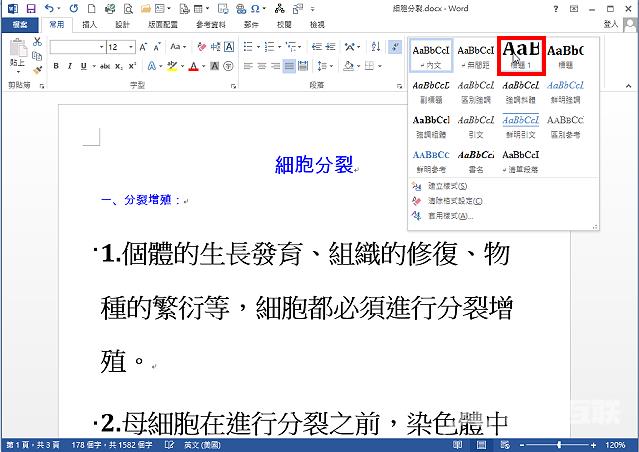
3.点选「显示样式视窗」,开启样式视窗。
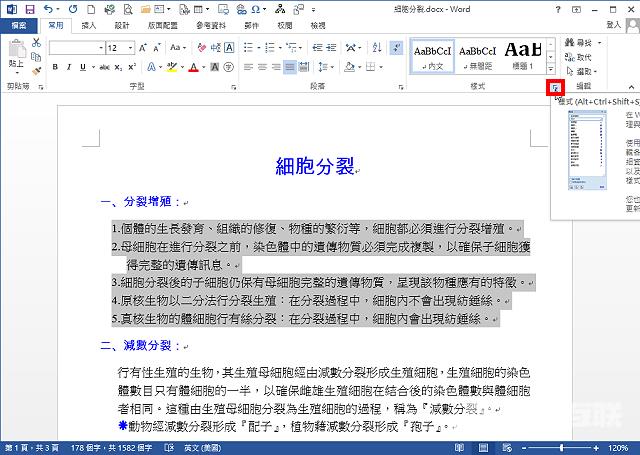
4.样式视窗开启以后,点选「管理样式」。
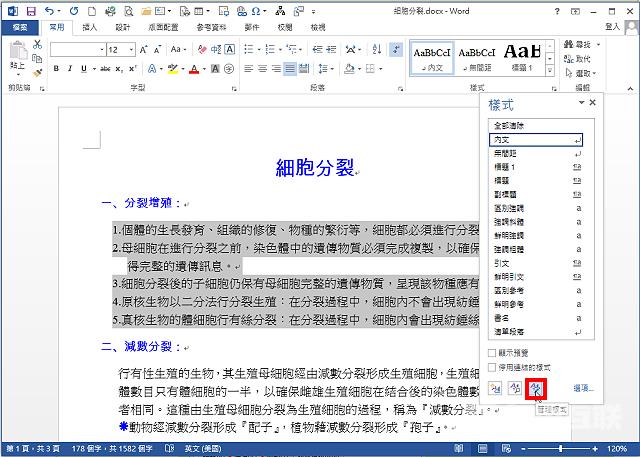
5.选择「建议」的索引标签。
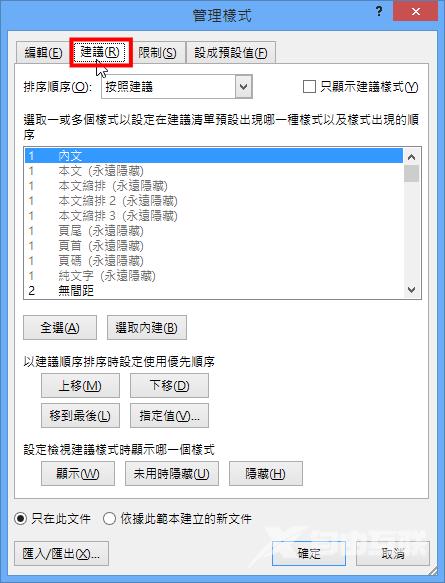
6.选择「标题2 (未用时隐藏)」按钮,如下图所示。
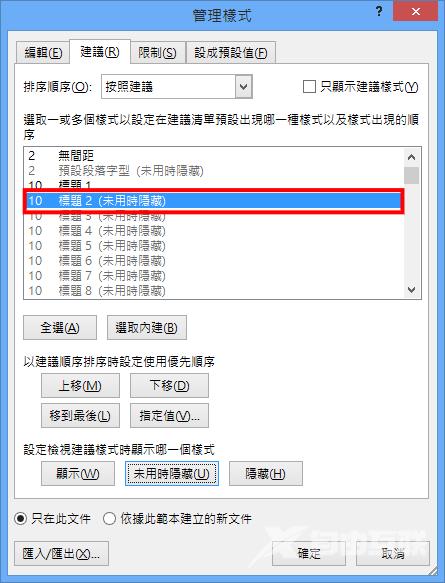
7.点选「显示」。
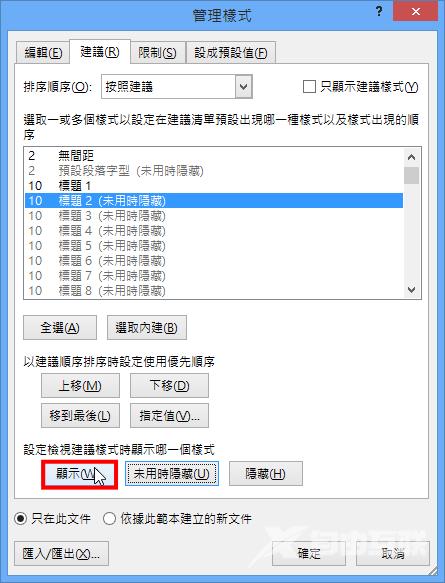
8.设定完成,点选「确定」。
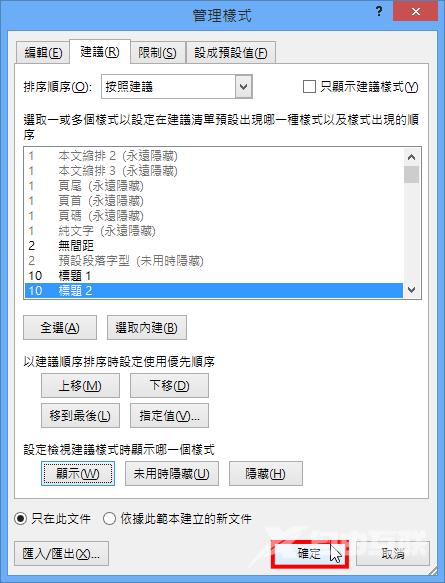
9.点选样式的「标题2」,套用样式。
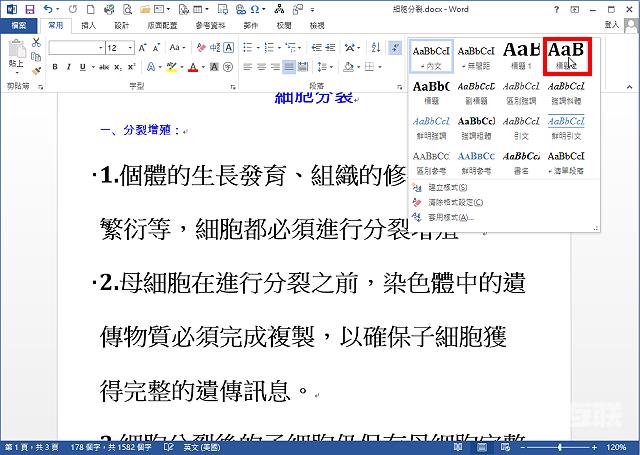
10.已经套用「标题2」样式,如下图所示。